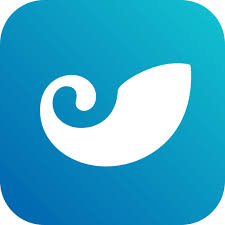发布日期:2025-09-16 15:36 点击次数:125
大家好,我是袋鼠帝,今天给大家带来把小米音箱接入AI的喂饭级教程,虽然已经有博主写过这块内容,但是呢,这次我并不是为了写内容而写,而是我真的想把我的小米音箱接入AI了,因为我忍它太久了(咬牙切齿)!
所以顺便,边做边写了这篇教程,供大家参考。事情是这样的,我这个小米音箱是3年前(22年3月5号购买的),价值299,还是什么升级款Pro,然而这三年我除了拿它当音响外,几乎没别的作用,,,最令人烦躁的是,每次我跟朋友吃开黑吃鸡(PUBG),在战局最激烈的时候,它老是莫名其妙搭腔,导致我不敢说话,不然它会一直吧吧(影响我和队友听脚步)喜欢打游戏的老哥应该懂。而且说话也是宛如zhizhang,完全没有唤起语音功能的欲望。AI都爆发2年多了,我寻思小米应该能升级一下小爱了吧,结果还是一如既往的zhizhang(可能精力主要放在造车上了吧)那没办法了,我必须自己拯救我的小爱。在开始操作前,先简单介绍一下本次会用到的工具。一个专门将小爱接入AI的开源项目:mi-gpt地址:https://github.com/idootop/mi-gpt已经有10.1k的 Star了图片
流程也不是很复杂,大致如下:图片
图片
1.配置im-gpt项目文件;
2.docker启动im-gpt;
3.如果要使用豆包音色,还需配置、启动imgpt-tts项目;
4.修改im-gpt相关配置,重新启动即可。
图片
在开始之前,先看看您的小爱音箱是否在如下所支持的型号内型号一般在音箱底部可见图片
图片
好了,介绍差不多了,我们开整~图片
小米音箱接入DeepSeek
图片
本次使用docker一键启动mi-gpt项目(要确保本地电脑已经安装,并启动了docker-desktop)所以我们其实并不需要下载mi-gpt的源码只需要准备好它的配置文件即可有两个配置文件:.env和.migpt.js(随便放到某个文件夹下)图片
将这两个配置文件可以去github仓库中获取图片
也可公众号后台私信:“mi-gpt” 获取两个配置文件其中.env文件是配置AI老三样的地方(模型名称、apikey、api地址),这里模型我选择deepseek-chat,也就是V3。图片
可以选择配置DeepSeek官方的API也可以选择API中转站,比如kg中转站:https://kg-api.cloud/PS:选择中转站的好处就是后续想换模型,只需要改模型名称即可,非常方便。
kg中转站的apikey在下图位置获取图片
api地址填:https://kg-api.cloud/v1配置完成之后把.env文件保存接下来我们看另外一个配置文件:.migpt.js这个配置文件中,我们重点关注userId(小米id)、password(小米账号密码)、和did图片
即便用的不是小米手机也不用担心没有小米id我们可以通过米家App获取上面的三个配置首先去app商城下载一个米家App图片
在登录页面,用账号、密码登录(密码要记住,需要填写到配置中的password处)PS:即便没有账号,也可以点击注册,去注册一个
图片
登录之后,点击右下角 我的,下图红框中的数字,就是userId图片
进入米家首页,如下图,音箱的名称就是did(我的是 小爱音箱Pro)PS:音箱和电脑需要在同一局域网内(连同一个WiFi)
图片
MIot的配置,我的是小爱音箱Pro,默认配置跟表格里面指定配置一样,所以我的不用改图片
图片
关于机器人角色,主人角色设定下图的配置中bot代表机器人的信息,imtoken.immaster代表你自己的信息图片
botProfile代表机器人的人设,masterProfile代表你自己的人设systemTemplate是系统提示词,{{}}中的参数是变量名,程序启动之后会自动替换成指定的值。图片
下面的配置 注释得很清楚了,就不逐一介绍了。图片
另外如果您的小米机型不在如下行列,可以关闭streamResponse连续对话(设置为false)图片
我的是小爱音箱Pro,可开启(设置为true)图片
.migpt.js文件配置完毕之后记得保存然后win+r,输入cmd 回车,进入windows控制台输入如下指令:docker run -d --env-file $(pwd)/.env -v $(pwd)/.migpt.js:/app/.migpt.js idootop/mi-gpt:latest注意⚠️:$(pwd)要换成相关配置文件所在的绝对路径比如我的两个配置文件都在C:/Users/kangarooking/Documents/mi-gpt目录,那么$(pwd)就替换成这段路径即可如下:docker run -d --env-file C:/Users/kangarooking/Documents/mi-gpt/.env -v C:/Users/kangarooking/Documents/mi-gpt/.migpt.js:/app/.migpt.js idootop/mi-gpt:latest特别注意:大家在启动mi-gpt的时候千万不要开魔法,否则会判断异地登录,即便授权之后也要等1个小时才能再次用mi-gpt登录,我就是忘关了,,,
图片
出现异地登录的问题,请使用相同的魔法地址,浏览器登录一下小米官网,重启im-gpt服务就ok啦 执行之后如下图片
可以去docker-desktop中查看日志图片
图片
到这里就大功告成啦~后续修改配置,需要重启im-gpt服务才会生效。问题和回复内容都会在日志里面显示图片
使用的时候还是要先说:'小爱同学',唤起小爱。然后提问的关键词需要带如下图配置好的前缀,比如你要说:'你在干嘛',会唤起AI回复,如果你说:'在干嘛',是不会唤起AI回复的。图片
如果你嫌弃小米原生语音的话,可以配置切换成豆包的语音(有多种音色可选)。这时候我们就需要用到火山引擎的TTS接口。图片
TTS配置,火山引擎语音
图片
首先,我们需要去火山引擎,进入「语音技术」页面地址:https://console.volcengine.com/speech/app创建应用,勾选「语音合成」图片
有20000次的用量赠送,够用好久了图片
创建应用之后,在语音合成这里找到appid和access token复制备用图片
这次我们需要另外启动一个服务:migpt-tts随便找一个文件夹,创建一个.env文件,将如下内容复制到文件中# 基础配置# SECRET_PATH=你的接口访问秘密路径,比如:are-you-ok(可选)TTS_DEFAULT_SPEAKER=东北老铁# 火山引擎,官方文档:https://www.volcengine.com/docs/6561/79817VOLCANO_TTS_APP_ID=2xxxx57VOLCANO_TTS_ACCESS_TOKEN=wrI_xxxxxxxx_ADF#VOLCANO_TTS_USER_ID=火山引擎账号 ID(可选)# 微软必应 Read Aloud,官方文档:https://www.microsoft.com/zh-cn/edge/features/read-aloudEDGE_TTS_TRUSTED_TOKEN=你的必应 trust token,比如:6A5A-xxxx# OpenAI TTS,官方文档:https://platform.openai.com/docs/guides/text-to-speechOPENAI_API_KEY=你的 OpenAI API Key,比如:sk-proj-xxxxOPENAI_TTS_MODEL=tts-1OPENAI_BASE_URL=https://api.openai.com/v1图片
图片
VOLCANO_TTS_APP_ID=填写语音合成的appid
VOLCANO_TTS_ACCESS_TOKEN=填写语音合成的access token
TTS_DEFAULT_SPEAKER=选择音色(写音色名称即可)
图片
音色选择地址:
https://github.com/idootop/mi-gpt-tts/blob/main/src/tts/volcano.ts
图片
配置完成之后保存
win+r,输入cmd 回车,进入windows控制台
输入如下指令:docker run -d --env-file ${pwd}/.env -p 3000:3000 idootop/mi-gpt-tts:latest同样${pwd}需要替换成.env文件所在的绝对路径启动之后日志如下,需要把接口地址记下来图片
修改mi-gpt的.migpt.js配置文件,修改内容如下把tts的值改为 custom图片
修改mi-gpt的.env配置文件,修改内容如下把TTS_BASE_URL的#号去掉,值改成migpt-tts的接口地址,但是域名不要写localhost,写你电脑的局域网ip地址图片
局域网ip可以在控制台通过ipconfig指令查看图片
保存后最好删除mi-gpt容器,重新执行指令启动。然后就可以愉快的玩耍啦~不过实测有个缺点:小爱会在AI回复之前抢答1~2秒,除了刷机,目前社区还没有很好的解决方案。 本站仅提供存储服务,所有内容均由用户发布,如发现有害或侵权内容,请点击举报。 上一篇:韩版小格子娃娃领短袖衬衫制版裁剪图
下一篇:上衣👚图纸